Instalación de Exchange Server 2016 Parte II de II
Ya hemos instalado Exchange Server 2016 sobre una arquitectura on-premise… ahora nos queda darle vida, para ello y utilizando una consola de Power-Shell de Exchange con privilegios de administrador, iremos enseñando a nuestro Exchange como moverse.
Estos son los pasos que yo he ejecutado en un DAG a cuyo servidor los he llamado HOST y HOST2 y al fqdn del dominio público, lo he llamado DOMINIO. Serán esos ítems y algún otro que iré explicando al crear el DAG los que tendréis que modificar para configurar vuestro Multirol Exchange Server 2016 en modo DAG:
Cambio de Service Connection Point (SCP) para clientes internos
Set-ClientAccessServer HOST -AutoDiscoverServiceInternalUri https://DOMINIO/Autodiscover/Autodiscover.xml
Cambio OWA y ECP a AuthIntegrada en lugar de Formularios
Set–OwaVirtualDirectory «HOST\owa (Default Web Site)» -BasicAuthentication $false -FormsAuthentication $false -WindowsAuthentication $true
Ésta acción requiere un iisreset /noforce
Set–EcpVirtualDirectory «HOST\ecp (Default Web Site)» -BasicAuthentication $false -FormsAuthentication $false -WindowsAuthentication $true
De nuevo ésta acción requiere un iisreset /noforce
Importaremos el Certificado Público y pasamos a habilitar su uso para IIS en HOST y en cualquier otro Exchange
Import-ExchangeCertificate -FileData ([Byte[]]$(Get-Content -Path C:\Certificados\MiCert.pfx -Encoding byte -ReadCount 0)) -Password:(Get-Credential).password
Enable-ExchangeCertificate -Thumbprint Un chorro de números de nuestro certificado -Services IIS
Configuración de InternalURL y ExternalURL para OWA, ECP, OAB, MAPI, ActiveSync, EWS
Set-OwaVirtualDirectory «HOST\owa (Default Web Site)» -InternalUrl https://DOMINIO/owa -ExternalUrl https://DOMINIO/owa
Set-EcpVirtualDirectory «HOST\ecp (Default Web Site)» -InternalUrl https://DOMINIO/ecp -ExternalUrl https://DOMINIO/ecp
Set-OabVirtualDirectory «HOST\oab (Default Web Site)» -InternalUrl https://DOMINIO/oab -ExternalUrl https://DOMINIO/oab
Set-MapiVirtualDirectory «HOST\mapi (Default Web Site)» -InternalUrl https://DOMINIO/mapi -ExternalUrl https://DOMINIO/mapi
Set-ActiveSyncVirtualDirectory «HOST\Microsoft-Server-ActiveSync (Default Web Site)» -InternalUrl https://DOMINIO/Microsoft-Server-ActiveSync -ExternalUrl https://correo.telyco.es/Microsoft-Server-ActiveSync
Set-WebServicesVirtualDirectory «HOST\ews (Default Web Site)» -InternalUrl https://DOMINIO/ews/exchange.asmx -ExternalUrl https://DOMINIO/ews/exchange.asmx
Configuración Outlook Anywhere
Set-OutlookAnywhere «HOST\Rpc (Default Web Site)» -ExternalHostname DOMINIO -InternalHostname DOMINIO -ExternalClientAuthenticationMethod Ntlm -InternalClientAuthenticationMethod Negotiate -SSLOffloading $False -ExternalClientsRequireSsl $True -InternalClientsRequireSsl $True
Configuración Clave
Set-ExchangeServer HOST -ProductKey «XXXXX-XXXXX-XXXXX-XXXXX-XXXXX»
Restart-Service MSExchangeIS
Creación del DAG, Adición de Nodos y configuración DAG
Para completar este paso necesitamos realizar antes algunos pasos previos en nuestra organización o dominio:
- Acceso a un servidor, (File Cluster) al que he llamado HostName, para crear un Recurso Compartido, al que he llamado, «DAGHOST16_FSW»
- Añadimos una entrada fqdn en el DNS de AD y le asignamos una IP del mimo ámbito o vlan en la que tengamos nuestro Exchange. A la que yo he llamado, DAGHOST16.
New-DatabaseAvailabilityGroup -Name DAGHOST16 -WitnessServer (HostName de mi File Share) -WitnessDirectory «H:\RECURSO COMPARTIDO\DAGHOST16_FSW» -DatabaseAvailabilityGroupIpAddresses (10.X.X.X)
Set-DatabaseAvailabilityGroup DAGHOST16 -NetworkCompression Enabled -NetworkEncryption Enabled -DatacenterActivationMode DagOnly
Add-DatabaseAvailabilityGroupServer DAGHOST16 -MailboxServer HOST
Creación, Configuración y Adición de copia de BBDD a la que he llamado ABOGADOS
New-MailboxDatabase -Name ABOGADOS -EdbFilePath E:\Mailbox\Abogados\Abogados.edb -LogFolderPath E:\Mailbox\Abogados\ -Server HOST
Restart-Service MSExchangeIS
Montamos la BD
Mount-Database ABOGADOS
Creamos una quota máxima de 2253 MB sobre los buzones que contendrá la BD Abogados
Set-MailboxDatabase ABOGADOS -ProhibitSendReceiveQuota 2253MB -IssueWarningQuota 1843MB -ProhibitSendQuota 2048MB
Solo si hemos montado un DAG, ejecutaremos el siguiente comando:
Add-MailboxDatabaseCopy ABOGADOS -MailboxServer HOST2
Mover buzones de arbitrajes y admin
New-MoveRequest «SystemMailbox{Otro chorro de números}» -TargetDatabase ABOGADOS
New-MoveRequest «Migration.Mas Numeros» -TargetDatabase ABOGADOS
New-MoveRequest «SystemMailbox{Mas Numeros}» -TargetDatabase ABOGADOS
New-MoveRequest Administrador -TargetDatabase ABOGADOS
Limpieza del BBDD creadas por la instalación de 2016
Remove-MailboxDatabase «Mailbox Database XXXXXXXXXX»
SÓLO SI INTEGRAMOS UC DE LYNC O SfB DE MICROSOFT COMO SOLUCIÓN DE UC
Configuración Lync
New-SettingOverride -Name OWAIMSettings -Server HOST,HOST2 -Component OWAServer -Section IMSettings -Parameters @(«IMServerName=FQDNdeLYNC»,»IMCertificateThumbprint=El de Lync») -Reason «OWA IM Integration»
Set-OwaVirtualDirectory «HOST\owa (Default Web Site)» -InstantMessagingCertificateThumbprint Los numeritos que no te digo -InstantMessagingType Ocs -InstantMessagingServerName FQDN.de.Lync
Get-ExchangeDiagnosticInfo -Server HOST -Process Microsoft.Exchange.Directory.TopologyService -Component VariantConfiguration -Argument Refresh
Restart-WebAppPool MSExchangeOWAAppPool
Configuración OOS-Exchange
Set-MailboxServer HOST -WacDiscoveryEndpoint https://oos.DOMINIO/hosting/discovery
Creación de subscripción en el servidor de Exchange con el rol de EDGE
New-EdgeSubscription -FileName «C:\Edge16.xml»
Adición de subscripción en HOST de Exchange
New-EdgeSubscription -FileData ([byte[]]$(Get-Content -Path «C:\Edge16.xml» -Encoding Byte -ReadCount 0)) -Site «MI SITE DE AD»
Certificado Wildcard
Import-ExchangeCertificate -FileData ([Byte[]]$(Get-Content -Path C:\star_DOMINIO.pfx -Encoding Byte -ReadCount 0)) -Password:(Get-Credential).password
Enable-ExchangeCertificate -Thumbprint XXXXXXXXXXXXXXXXXXXXXXXXXXXXXXXXXXXXXXXX -Services IIS
Get-ExchangeCertificate
SÓLO SI INTEGRAMOS OWAC (Office Web App)
Configuración OOS
New-OfficeWebAppsFarm -InternalUrl «https://oos.DOMINIO» -ExternalUrl «https://oos.DOMINIO» -CertificateName «DOMINIO» -EditingEnabled:$True
Set-OfficeWebAppsFarm -OpenFromUrlEnabled


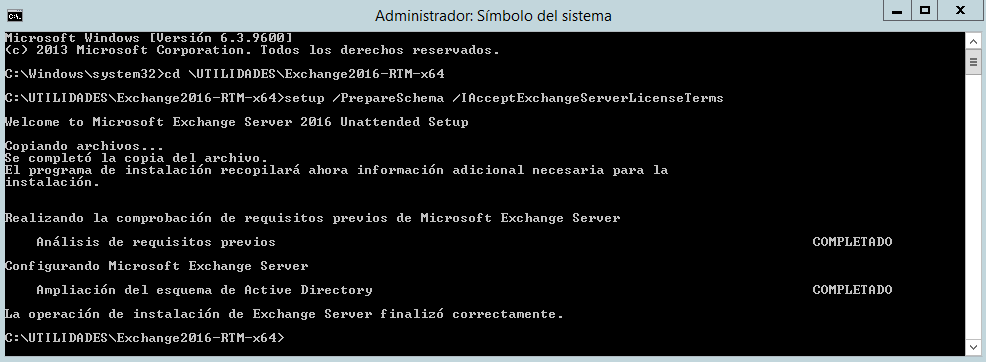
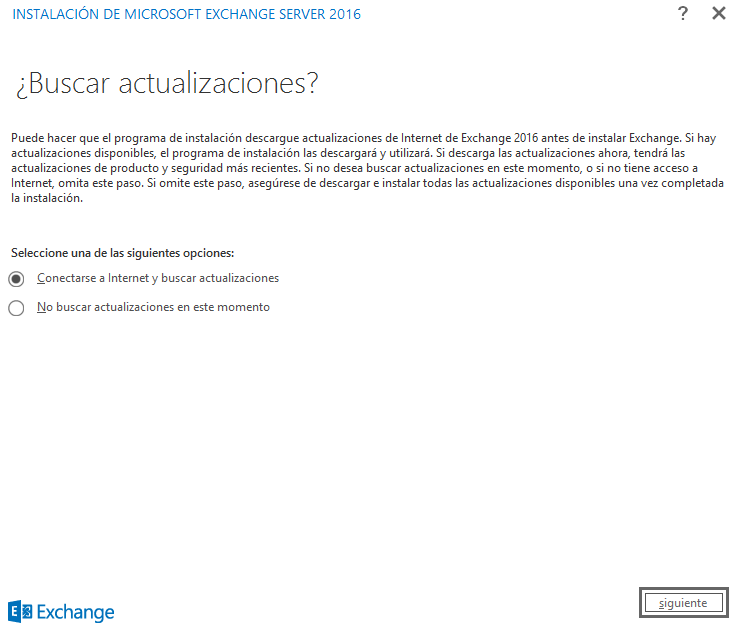
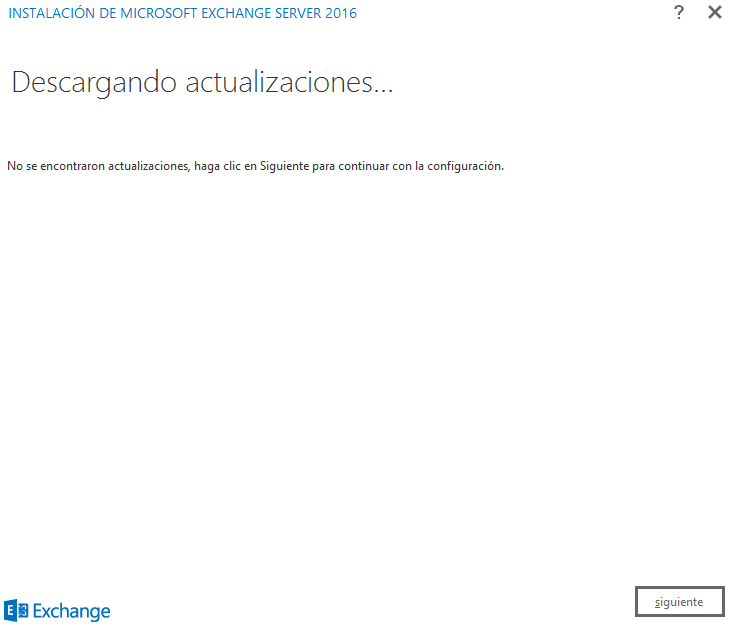
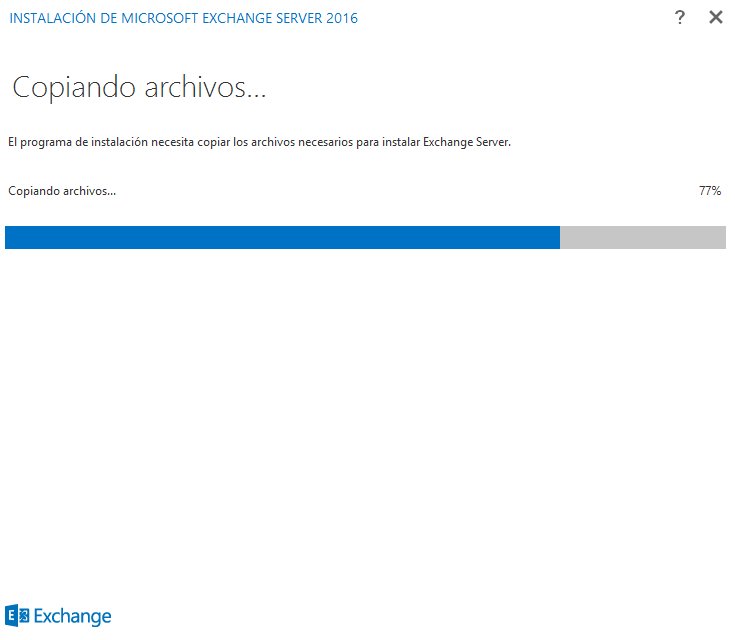
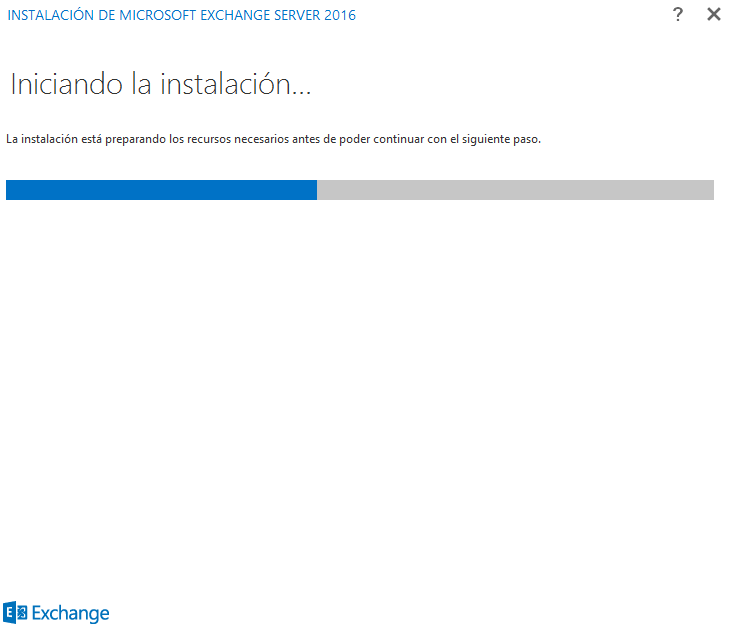
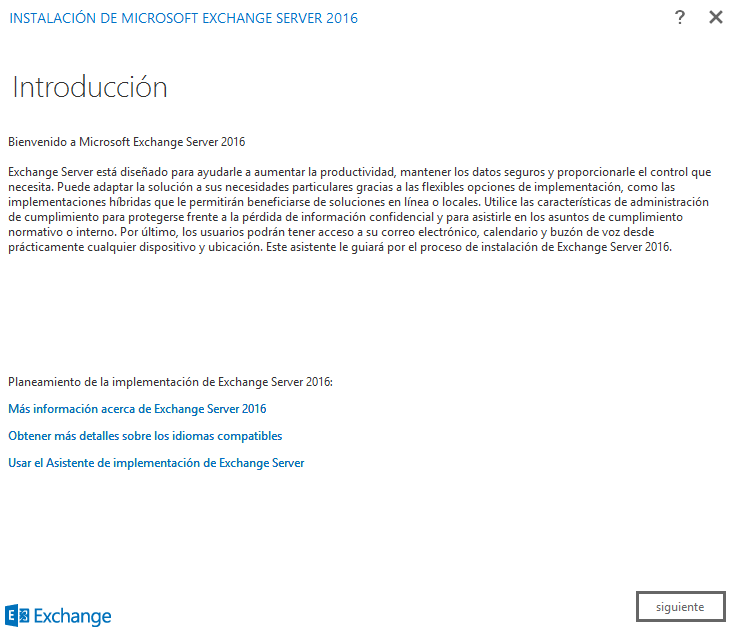
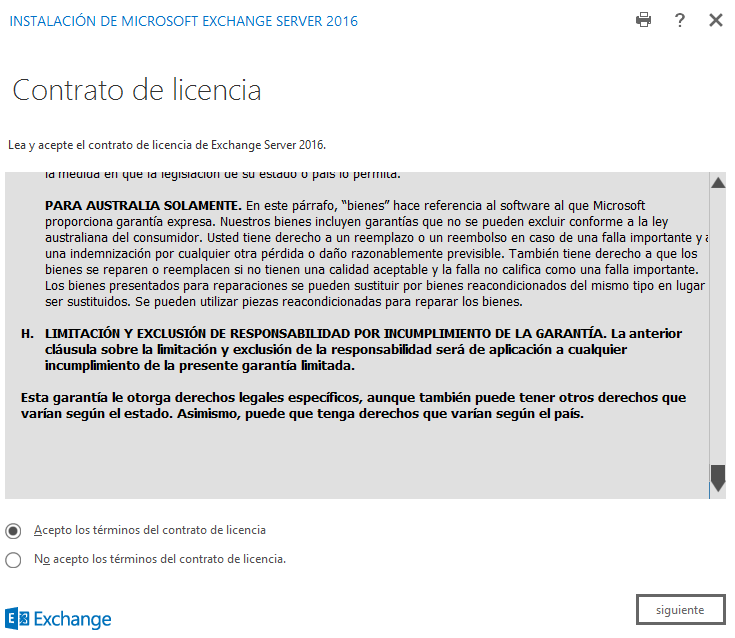
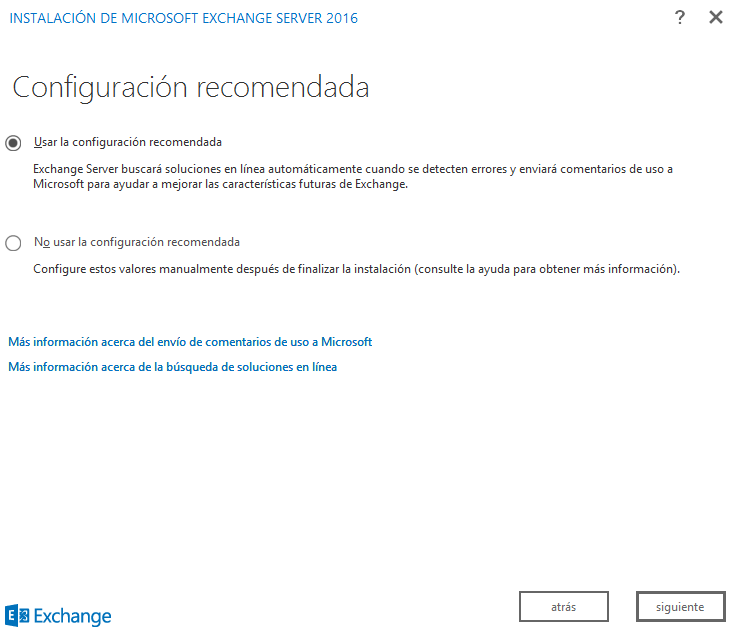
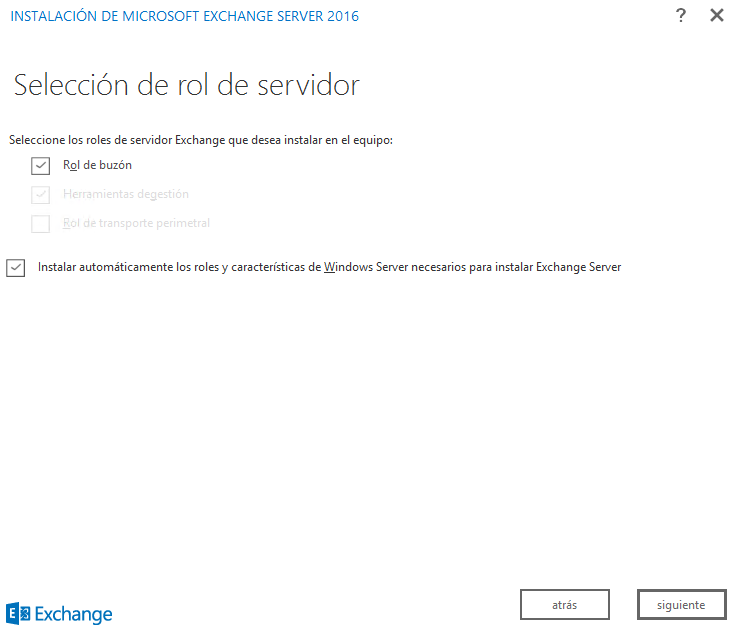
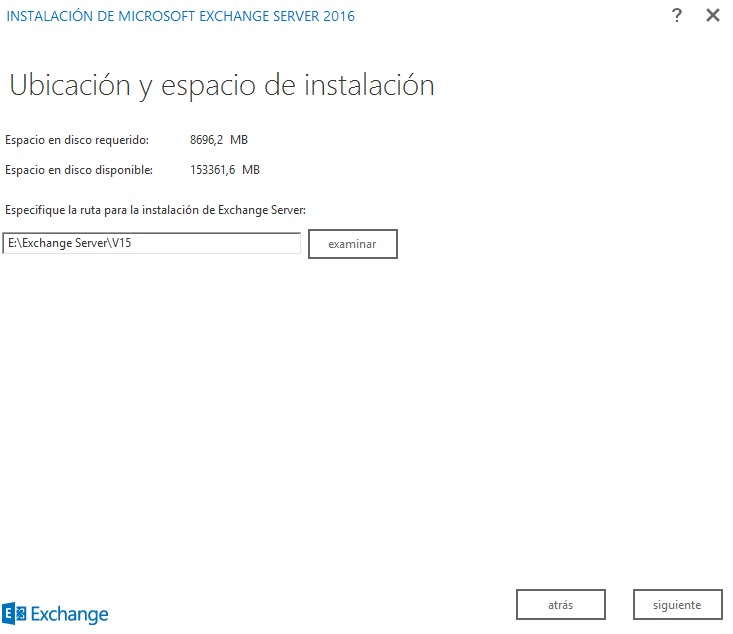
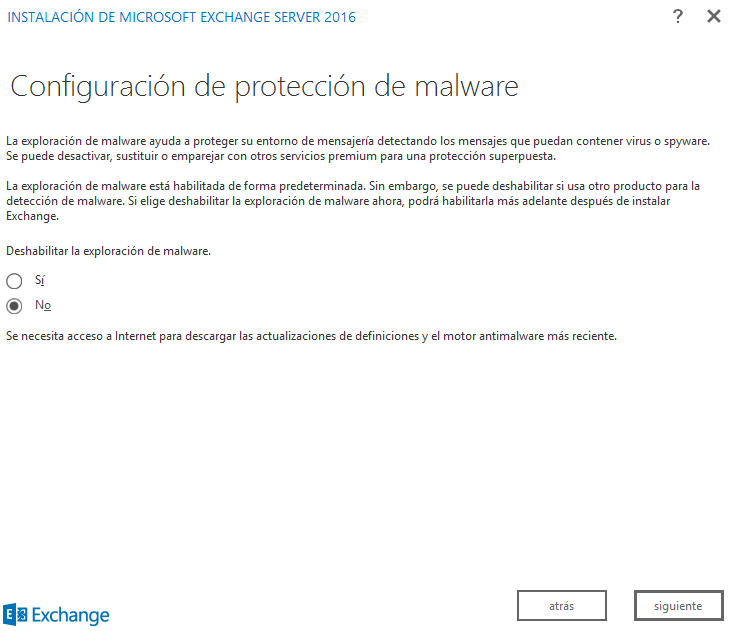
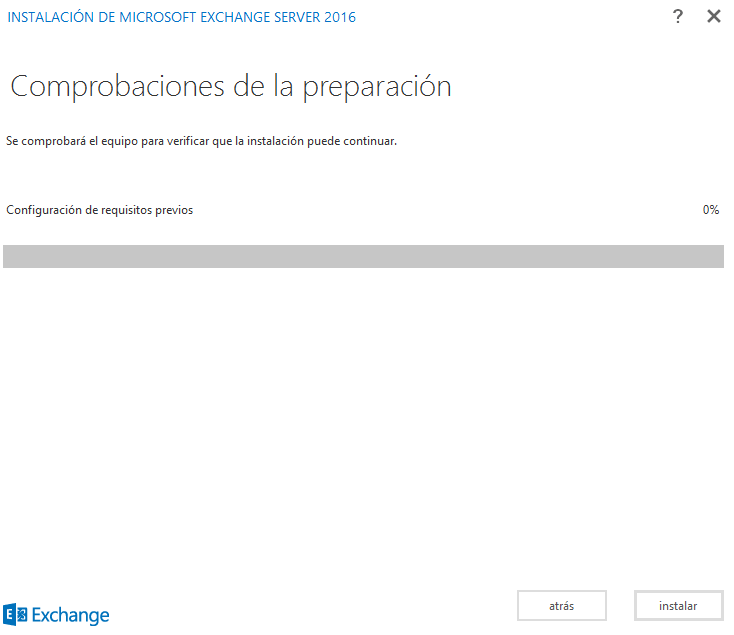
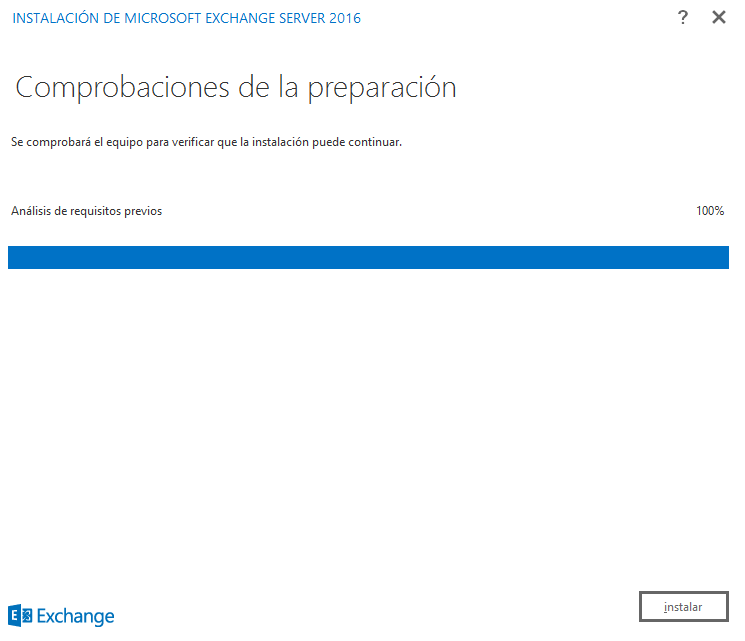
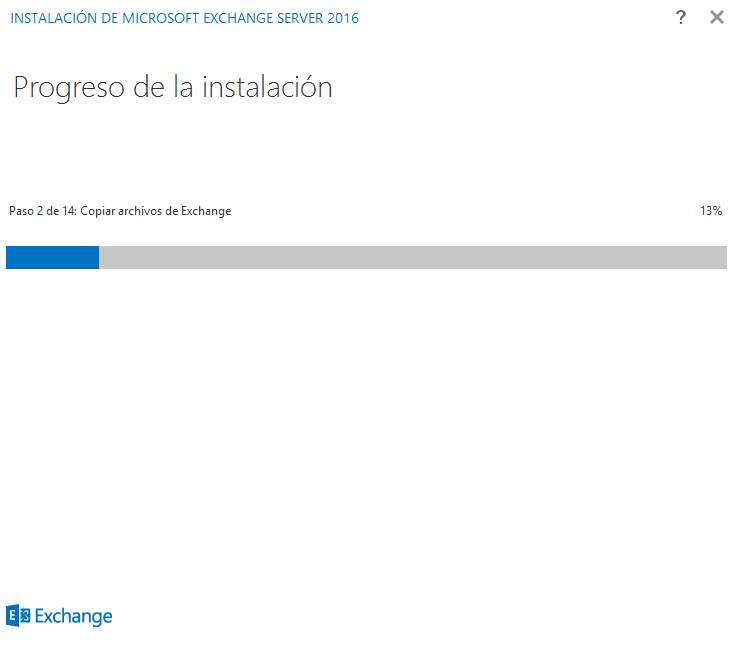

Comentarios recientes